Cómo descargar Windows 10 ISO sin la herramienta de creación de medios
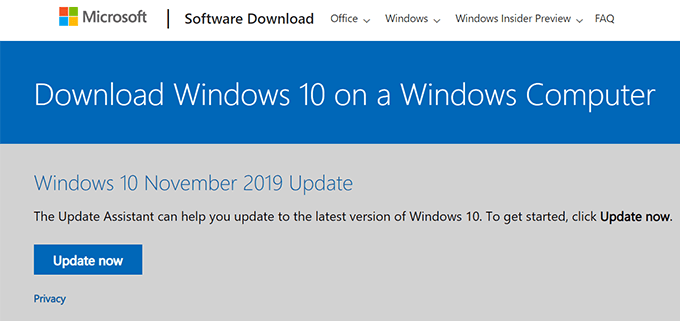
- 1424
- 188
- Carmen Casillas
Si alguna vez ha intentado descargar el archivo ISO de Windows 10 desde una computadora de Windows, ha notado que no le permite hacerlo. Le pide que actualice su versión actual de Windows o le exige que descargue la herramienta de creación de medios de la compañía para luego descargar su archivo ISO.
Hay ciertos momentos en los que es posible que necesite acceder al archivo ISO en su computadora, pero con Microsoft que restringe su descarga en las máquinas de Windows, es difícil obtenerlo. Sin embargo, hay ciertos métodos que puede usar para descargar el archivo a su computadora.
Tabla de contenido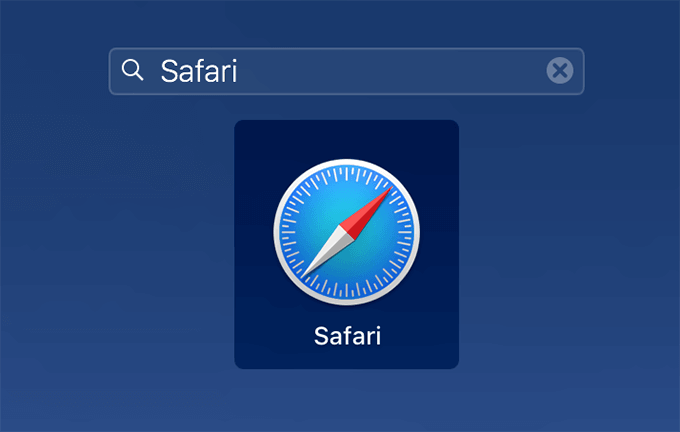
- Dirígete al sitio web de archivos ISO de Windows 10 y notará que ya no te redirige a ninguna página de herramientas de actualización o creación de medios.
- Desde el Seleccionar edición desplegable en su pantalla, seleccione Windows 10 y luego haga clic en el Confirmar botón debajo de él.
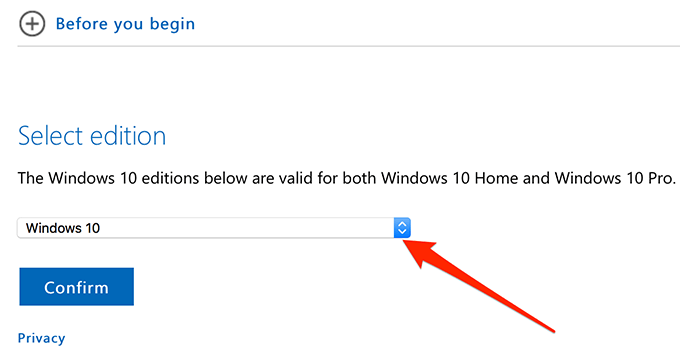
- Seleccione el idioma en el que desea que esté su nuevo sistema operativo y haga clic en Confirmar.
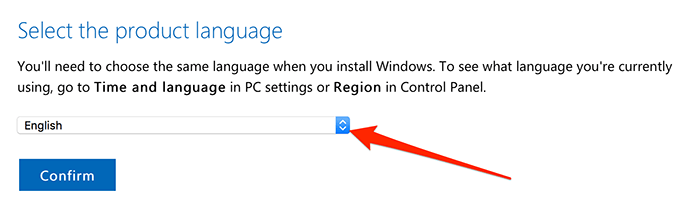
- Le ofrecerá dos versiones del ISO de Windows 10 para descargar a su computadora. Puede elegir la versión de 64 bits o 32 bits y hacer clic en ella para descargarla.
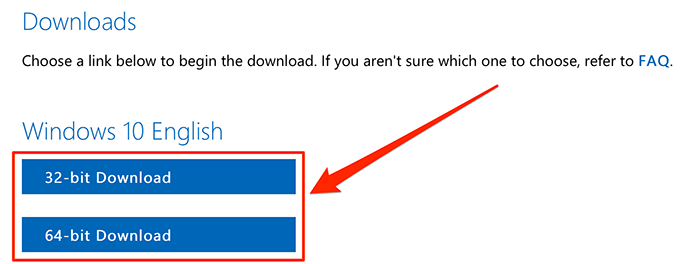
Tenga en cuenta que los enlaces de descarga solo siguen siendo válidos por un período de 24 horas. Después de eso, deberá pasar por el procedimiento anterior nuevamente para generar nuevos enlaces de descarga.
Descargar Windows 10 ISO usando Google Chrome
Si no tiene acceso a una máquina Linux o Mac, todavía hay formas de descargar el ISO de Windows 10 a su computadora. Una de estas formas es cambiar el agente de usuarios en Chrome para fingir que no se está ejecutando en una máquina de Windows.
De esa manera, Microsoft no sabrá que está usando una computadora de Windows y le permitirá descargar los archivos restringidos. Lo siguiente es cómo lo haces en Google Chrome.
- Lanzamiento Cromo En tu PC.
- Haga clic en los tres puntos en la esquina superior derecha, seleccione Más herramientas, y haga clic en Herramientas de desarrollo.
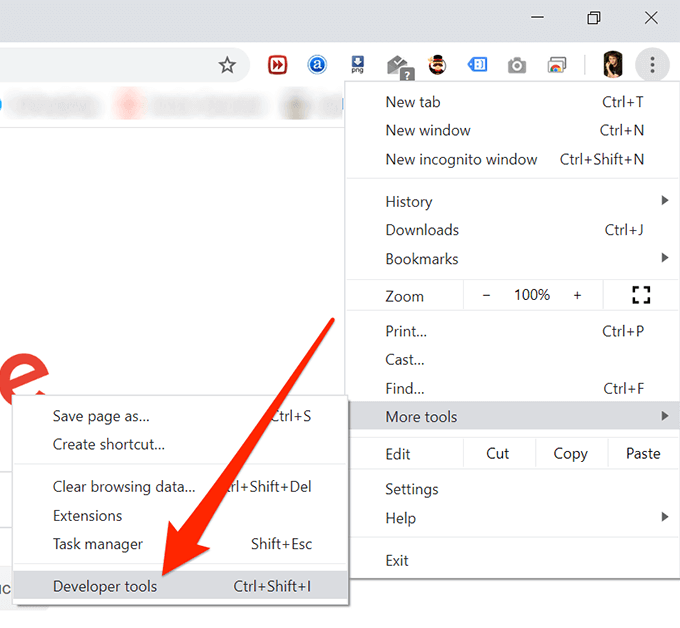
- Haga clic en los tres puntos en la esquina superior derecha del cuadro Herramientas del desarrollador, seleccione Más herramientas, y elige Condiciones de red.
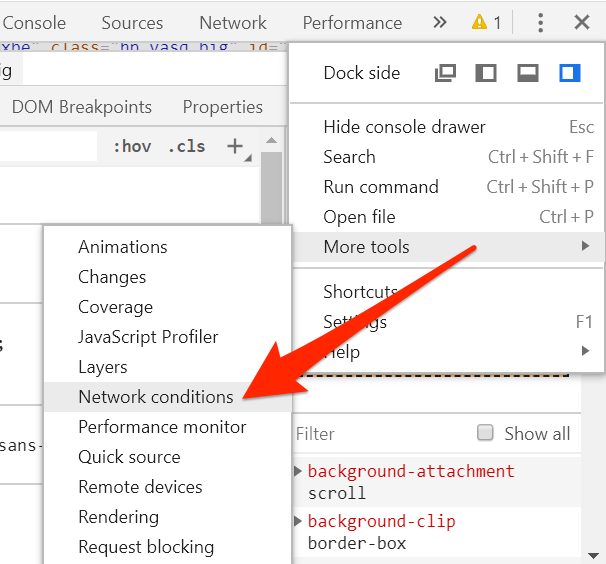
- Selecciona el Condiciones de red pestaña y encontrará una opción Seleccione automáticamente Tick marcado junto a Agente de usuario. Desactivar la caja para deshabilitar la opción.
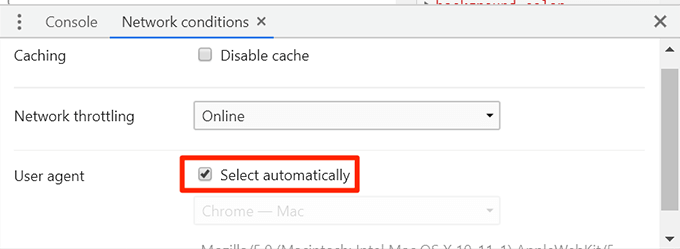
- Haga clic en el menú desplegable y seleccione Chrome - Mac De los agentes de usuario disponibles. Quieres elegir algo que no sea Windows.
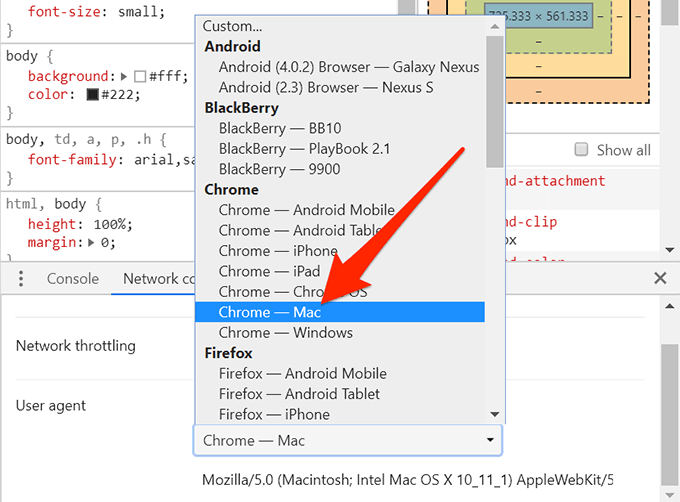
- Mantenga la sección de herramientas de desarrollador abierta y diríjase a la página de descarga ISO de Windows 10.
- Ahora debería ver la opción de descarga regular para el archivo. No te redirigirá a ninguna página esta vez.
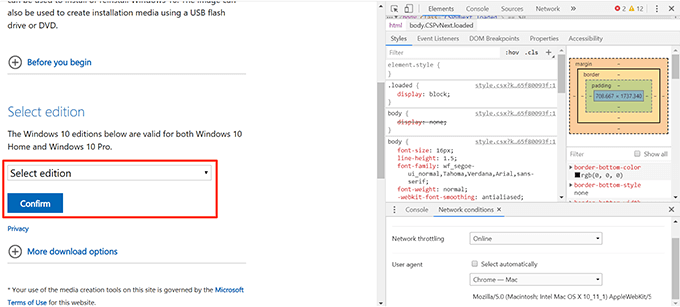
Use Firefox para descargar el archivo ISO de Windows 10
Si es un usuario de Firefox, no necesita cambiar a Chrome para poder descargar el archivo ISO para Windows 10. También puede cambiar el agente de usuario en su navegador y permitir que el archivo se descargue a su computadora.
Lo siguiente es cómo lo haces en Mozilla Firefox.
- Lanzamiento Firefox en tu ordenador.
- Inicie la página ISO de Windows 10 y manténgala abierta.
- Haga clic en las tres líneas horizontales en la esquina superior derecha, seleccione Desarrollador web, y haga clic en Inspector. Abrirá la herramienta de inspección del navegador.
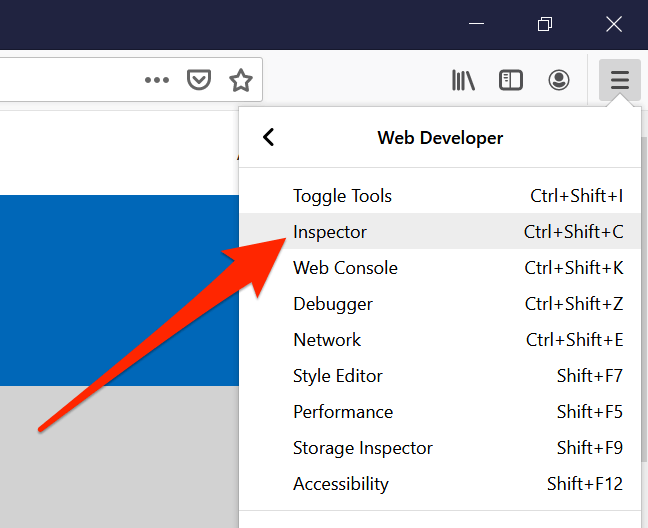
- Cuando se abra, haga clic en el Modo de diseño receptivo icono que parece un teléfono y una tableta detrás de él.
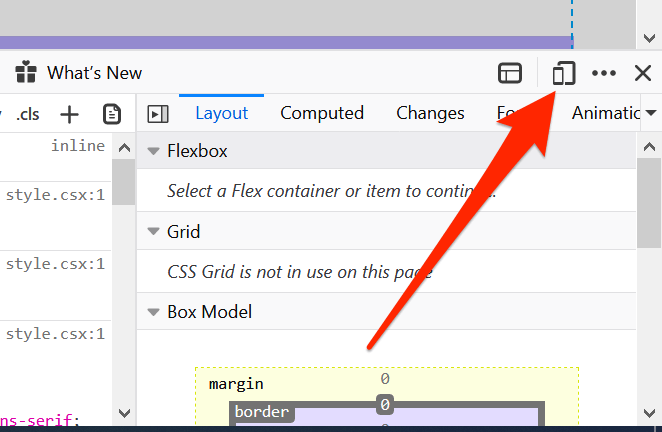
- Verá un nuevo menú desplegable debajo de la barra de direcciones. Haga clic en él y seleccione un dispositivo que no sea Windows, el iPhone X/XS, Por ejemplo.
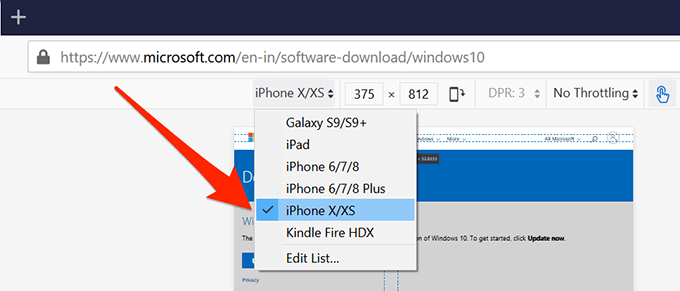
- Actualice la página web actual (la ISO de Windows 10) que está abierta en su navegador.
- Encontrará que ahora le permite descargar el archivo ISO de Windows 10 sin restricciones.
Uso del navegador de borde incorporado de Microsoft para descargar el ISO de Windows 10
Es posible que aquellos de ustedes, los fanáticos de Windows leales, no quieran cambiar a un navegador de terceros para descargar un archivo. Si eso es lo que le impide hacer la tarea, se alegrará de saber que hay una manera de superar la restricción de descarga ISO de Microsoft en Microsoft Edge también
Al igual que Chrome y Firefox, también puede cambiar el agente de usuarios de Edge y luego descargar con éxito el archivo a su máquina.
- Abierto Borde En su PC, ingrese Acerca de: banderas en la barra de direcciones y golpear Ingresar.
- Verás varias banderas que puedes habilitar en el navegador. Tickmark el primero que dice Mostrar "Ver fuente" e "Elemento Inspect" en el menú contextual.
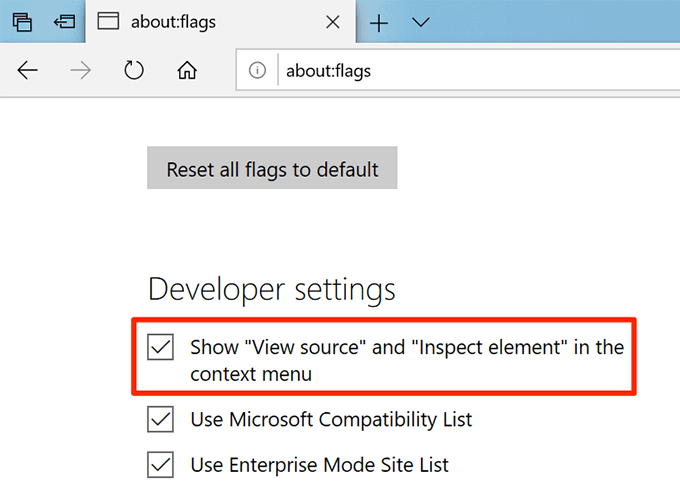
- Inicie la página de descarga de Windows 10 ISO.
- Haga clic con el botón derecho en cualquier lugar en blanco en la página y elija Inspeccionar elemento.
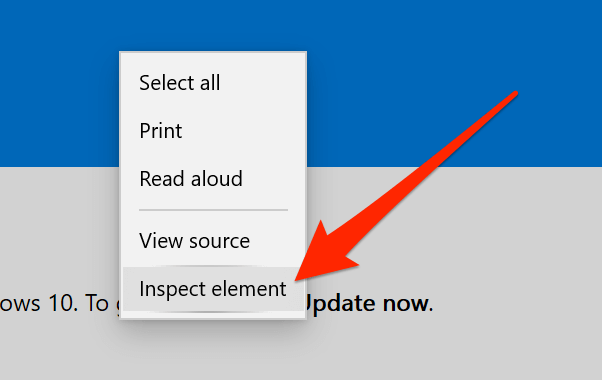
- Haga clic en el icono de Arrow Down-Arrow en la parte superior y seleccione Emulación Para abrir la pestaña de emulación.
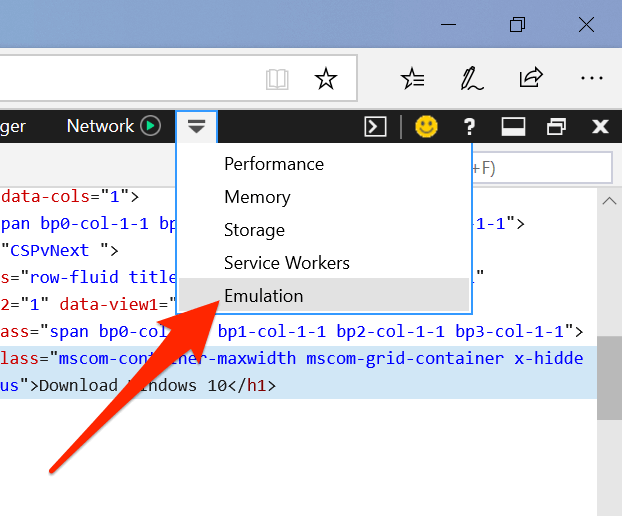
- Haga clic en el menú desplegable para Cadena de agente de usuario y seleccionar Apple Safari (iPad).
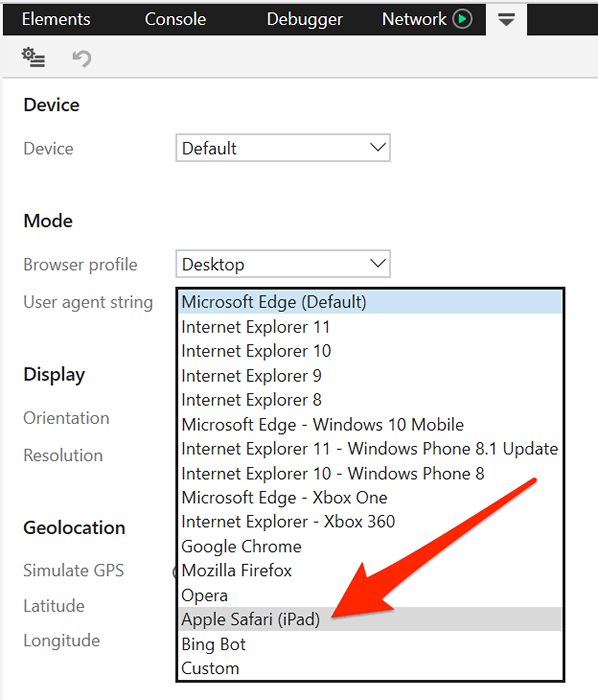
- A diferencia de Chrome y Firefox, Edge actualiza automáticamente las páginas web abiertas actuales para usted. Cuando la página de descarga se ha actualizado, debe encontrar el botón para descargar el ISO a su computadora.
Microsoft te obliga a descargar la herramienta de creación de medios para entonces descargar ISO puede no ser algo que a todos les guste. Nos gustaría escuchar sus pensamientos al respecto y si cree que es un buen movimiento de la empresa. Háganos saber en los comentarios a continuación!
- « Una guía avanzada de VBA para MS Excel
- Cómo arreglar el capturador de pantalla no funciona en Windows 10 »

